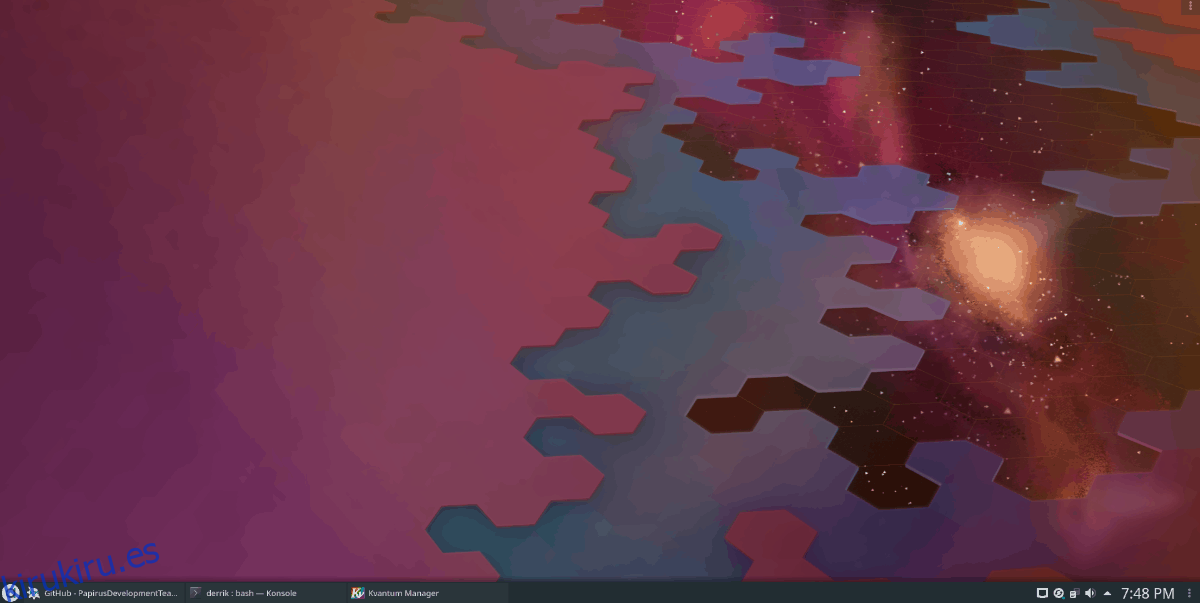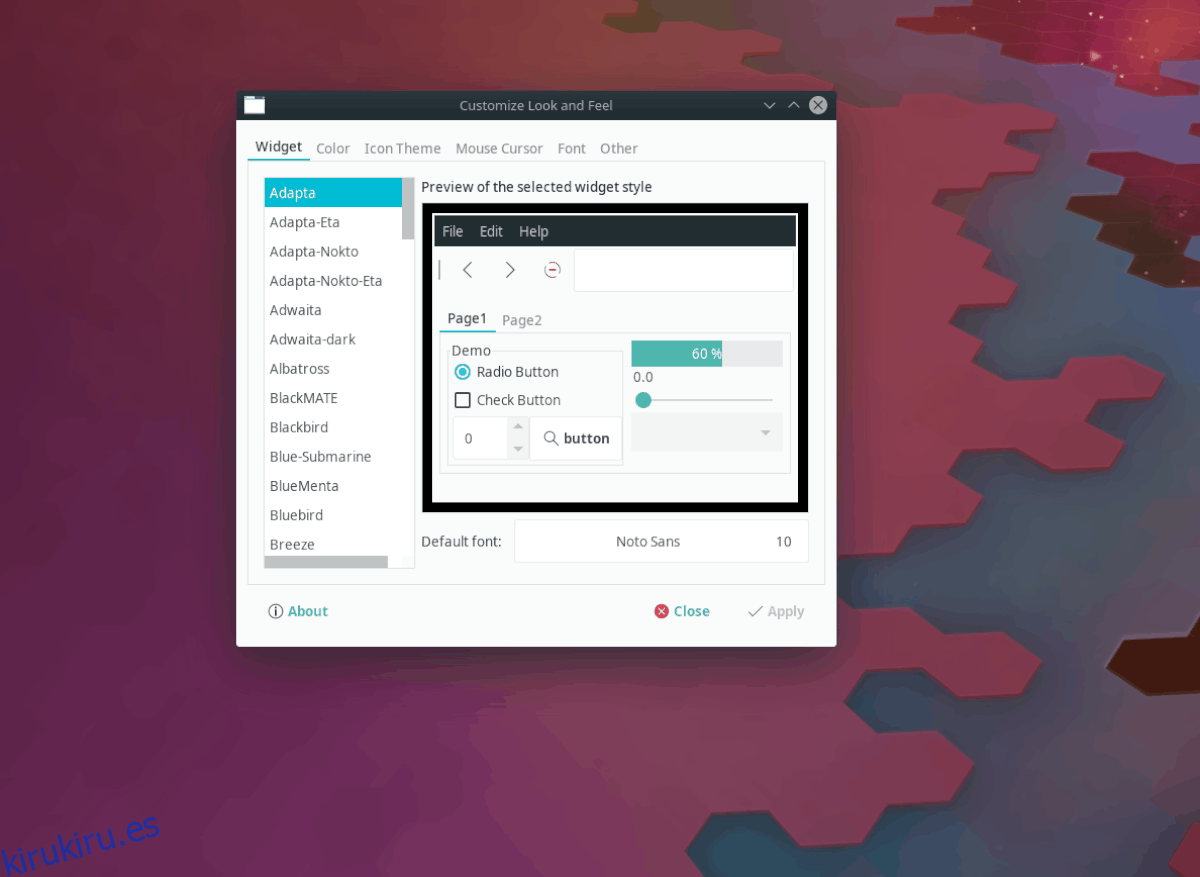Adapta es un tema GTK bien conocido para entornos de escritorio Linux similares a Gnome. Toma prestado mucho de la apariencia de “diseño de materiales” de Google y es uno de los temas más descargados por eso.
Sin embargo, el tema Adapta no es solo para usuarios de Gnome. Gracias a Adapta-KDE, es posible disfrutar de la belleza del “diseño de materiales” en KDE Plasma 5. En esta guía, le mostraremos cómo hacerlo funcionar.
Tabla de contenido
Instalar Adapta GTK
Para aprovechar al máximo Adapta KDE, también debe instalar la versión GTK del tema. ¿Por qué? Para asegurarse de que los programas basados en Gnome que usa en el escritorio coincidan con KDE. De lo contrario, sus aplicaciones de KDE utilizarán Adapta y las aplicaciones de Gnome que utilice no.
Para configurar Adapta GTK en su escritorio KDE Plasma, siga esta guía aquí. Luego, una vez que el tema esté instalado, abra una ventana de terminal e instale el programa «Lxappearance». Es una herramienta basada en LXDE que podemos usar en KDE para establecer la configuración del tema GTK en Plasma.
Ubuntu
sudo apt install lxappearance
Debian
sudo apt-get install lxappearance
Arch Linux
sudo pacman -S lxappearance
Fedora
sudo dnf install lxappearance
OpenSUSE
sudo zypper install lxappearance
Con Lxappearance instalado, ejecútelo en KDE presionando Alt + F2 en el teclado y escribiendo el comando a continuación en el lanzador rápido.
lxappearance
Dentro de la aplicación Lxappearance, configure el tema «Widget» en Adapta y haga clic en el botón «Aplicar» para guardarlo. Asegúrese también de ir a «Cursor» y configurarlo en «Breeze», el tema del mouse predeterminado de KDE.

Una vez que se selecciona el botón «Aplicar», las aplicaciones GTK en su escritorio KDE Plasma usarán Adapta.
Tema de icono de Papirus
El tema Adapta KDE para Plasma no viene con un tema de icono oficial. Dicho esto, los íconos de Papirus se crean pensando en Adapta, y su escritorio se verá mucho mejor con ellos habilitados.
Para que Papirus funcione en su escritorio KDE Plasma 5, siga esta guía sobre cómo instalarlo. Luego, una vez instalados, siga las instrucciones a continuación para aprender cómo activarlos como los íconos predeterminados en su sistema.
Aplicaciones GTK
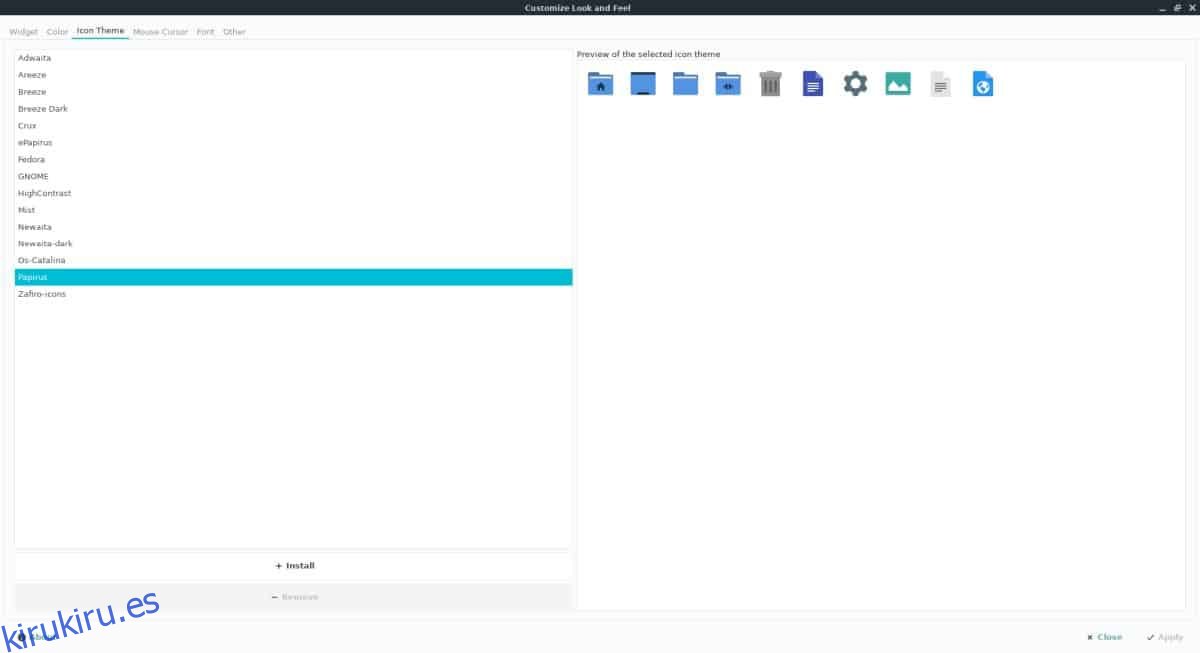
Papirus debe configurarse con Lxappearance para que las aplicaciones basadas en Gnome que use tengan el mismo tema de iconos que el escritorio de KDE. Para configurar Papirus como su tema de icono GTK predeterminado, abra Lxappearance con Alt + F2 en el teclado e ingrese el comando a continuación en el lanzador rápido.
lxappearance
En Lxapperance, busque «Tema de iconos» y configúrelo en «Papirus». Haga clic en «Aplicar» para aplicar los cambios.
KDE Plasma 5
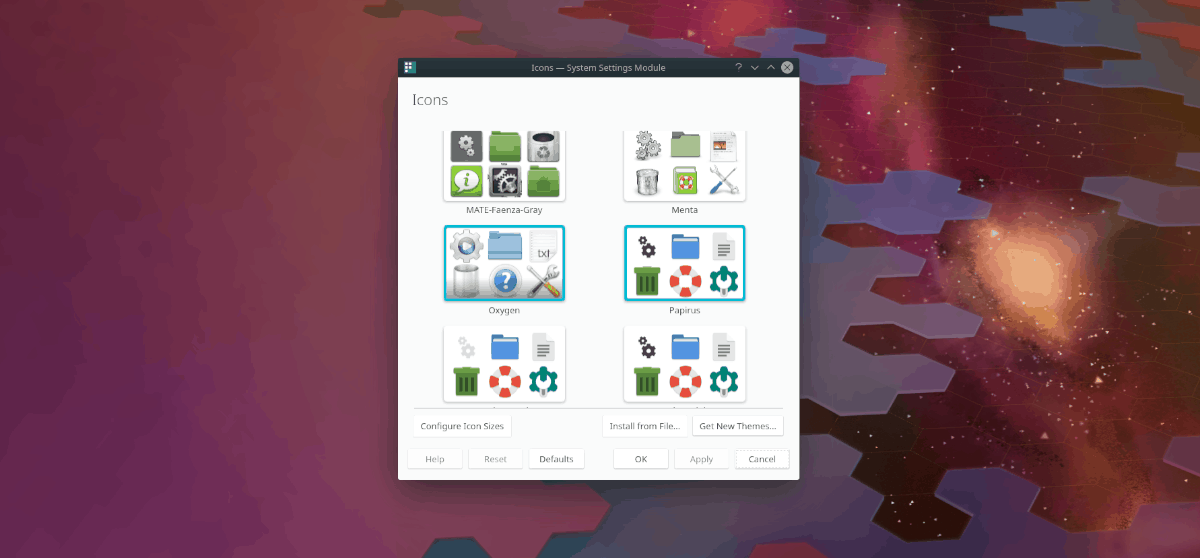
Para configurar Papirus como el tema de iconos predeterminado en KDE Plasma 5, siga esta guía aquí. Repasa en profundidad exactamente cómo cambiar los iconos predeterminados.
Instale Adapta KDE en Linux
El tema Adapta KDE es un paquete completo. Viene con muchos componentes y su instalación puede requerir un poco de esfuerzo.
Lo primero que se debe hacer en el proceso de instalación de Adapta KDE es configurar el motor de temas de Kvantum, ya que muestra el tema de Adapta KDE en el escritorio Plasma.
Para instalar la aplicación Kvantum en su PC con Linux, abra una ventana de terminal presionando Ctrl + Alt + T o Ctrl + Shift + T en el teclado. Luego, siga las instrucciones de la línea de comandos que coincidan con el sistema operativo que utiliza.
Ubuntu
sudo apt install qt5-style-kvantum
Debian
sudo apt-get install qt5-style-kvantum
Arch Linux
sudo pacman -S kvantum-qt5
Fedora
sudo dnf install kvantum
OpenSUSE
No hay ningún paquete en los repositorios de OpenSUSE para instalar Kvantum. Por lo tanto, debe construirse desde la fuente con los siguientes comandos.
sudo zypper install gcc-c++ libX11-devel libXext-devel libqt5-qtx11extras-devel libqt5-qtbase-devel libqt5-qtsvg-devel libqt5-qttools-devel kwindowsystem-devel git qmake git clone https://github.com/tsujan/Kvantum.git cd Kvantum qmake make sudo make install
Con Kvantum instalado, ejecútelo en su PC con Linux. Luego, una vez en la aplicación, ubique el área «Cambiar / Eliminar tema» y haga clic en él para revelar las opciones del tema. Haz clic en el menú desplegable junto a «Seleccionar un tema» y configúralo en Adapta. Luego, haga clic en el botón «Usar este tema» para aplicarlo al sistema.
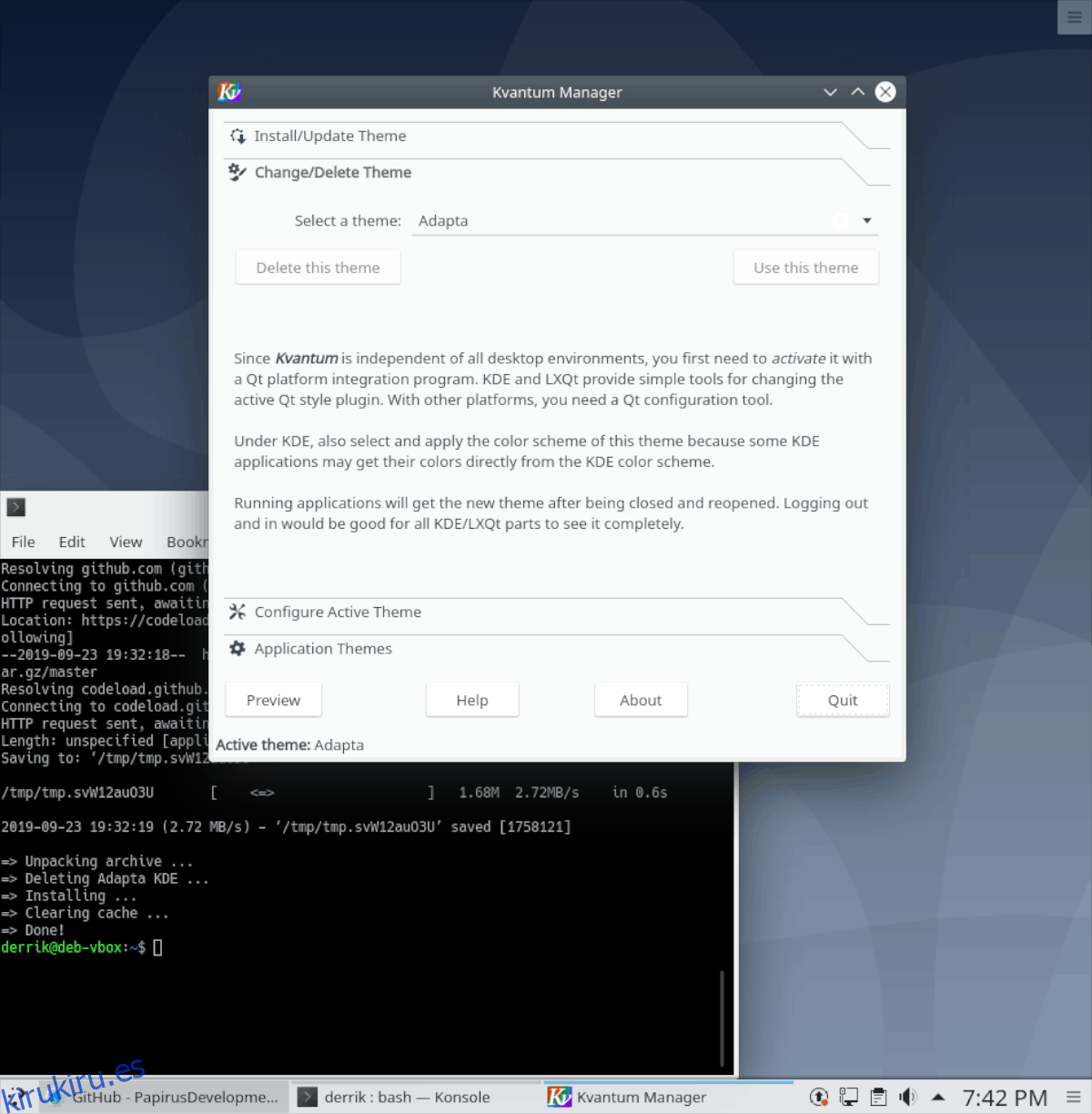
Después de configurar Kvantum, es hora de instalar el resto de Adapta KDE. Abra una ventana de terminal y ejecute el siguiente script. Pasará por el proceso de instalación automática de todos los archivos y componentes del tema necesarios.
sudo wget -qO- https://raw.githubusercontent.com/PapirusDevelopmentTeam/adapta-kde/master/install.sh | sh
Deje que se ejecute el script, ya que puede tardar un par de minutos dependiendo de la velocidad de su red. Cuando se complete la instalación, abra el iniciador de aplicaciones en el escritorio Plasma presionando Win. Luego, escriba «look and feel» e inicie la aplicación con ese nombre en el menú.
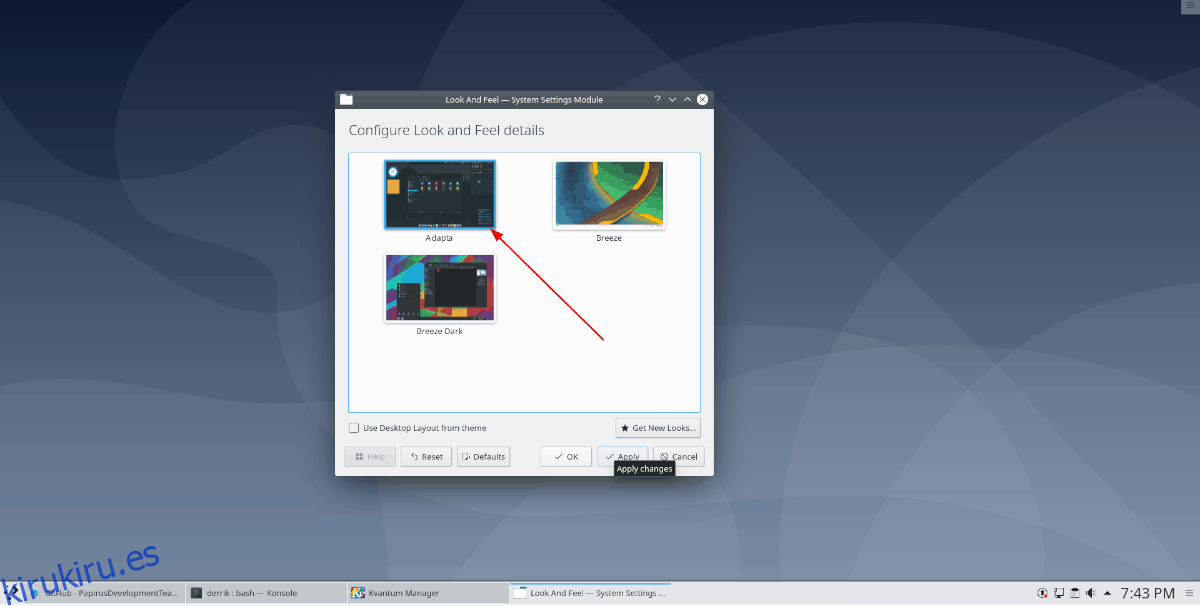
Dentro de la ventana «look and feel», busque «Adapta» y selecciónelo. Cuando lo haga, el escritorio KDE Plasma aplicará el tema Adapta KDE a su escritorio.